Androidで音声読み上げ機能(TTS)を使うための基本設定~動作テスト
![]()
あまり活用されてないかもしれませんが、Android には、文章を音声で読み上げる「テキスト読み上げ(TTS)」という機能があります。
使いこなせば、ですが、TTS は画面を見る頻度を大幅に減らせる大変便利な機能でして、特に Android Wear+Bluetooth ヘッドセット+音声認識と組み合わせると、ちょっとした黒魔術レベルでメールやチャットの生産性が爆発的に向上してしまう、魅惑の機能だったりもします。
ということで、今回は TTS を Android で有効化する方法と簡単なテスト方法までを、ざっと説明しておきます。
Androidのテキスト読み上げ(TTS)を有効化する
Android でテキスト読み上げ(TTS)を有効にする方法は、次の通りです。
Android の「設定」→「言語と入力」→「テキスト読み上げの出力」を開く
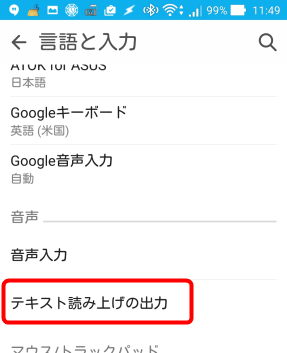
「優先するエンジン」に「Googleテキスト読み上げ…」を選択 → 下の方の「デフォルトの言語のステータス」に「~は完全サポート対象です」と表示されていれば、TTS は有効になっています。
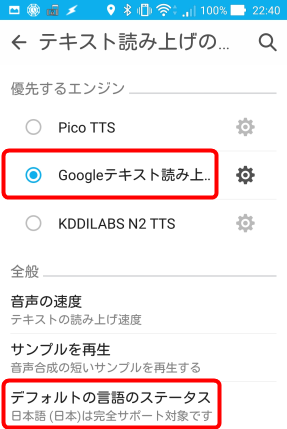
Googleテキスト読み上げエンジンが無い場合
先の画面で「Googleテキスト読み上げエンジン」が出てこない場合は、次のアプリをインストールします。
読み上げ品質にこだわるなら、個人的には「N2 TTS」の FA001 がオススメの TTS エンジンですが、設定はちょっと複雑になります。また、一部機種でプレインストールされている TTS エンジン「Pico TTS」は日本語非対応のため使えません。
言語の設定が必要な場合
「デフォルトの言語のステータス」に「~はサポート対象ではありません」と表示されてしまう場合は、「Googleテキスト読み上げ」の右の歯車をタップして、
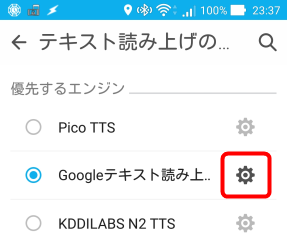
言語に「システムの言語」または「日本語」を設定し、「音声データをインストール」をタップします。
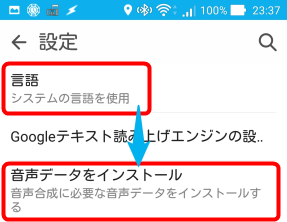
音声データをダウンロードすると、以下の様になります。
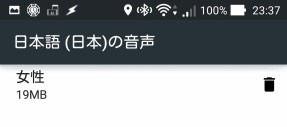
この状態で、もう一度 「デフォルトの言語のステータス」を確認しましょう。
これらの設定が終わった後は、念のため、Android を再起動しておくと良いと思います。
Android の「設定」→「言語と入力」→「テキスト読み上げの出力」→「サンプルを再生」で Android がしゃべり始めれば、設定は完了です。
テキスト読み上げのテストをする
それでは、さっそく Android にテキストを読み上げさせてみましょう。
ここでは「Talk」というアプリを使います。
「Talk」は、インテントから送ったテキストを音声で読み上げてくれるアプリです。
インストールしたら、メールやWEBなどから適当なテキストを範囲選択し、「送る」機能で「Talk」に送ってみましょう。
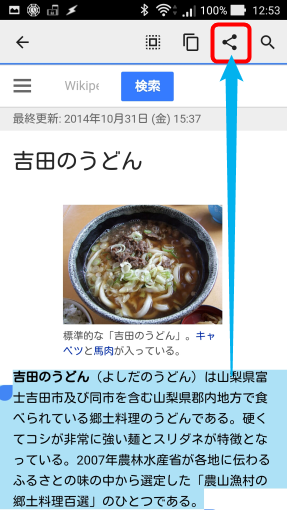
↓
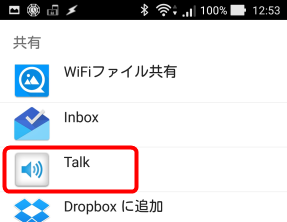
アプリの選択画面では「Googleテキスト読み上げエンジン」を選択します。
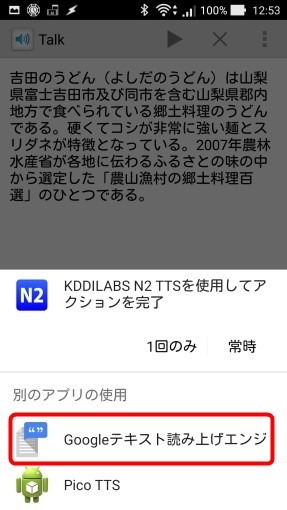
再生ボタンを押して Android が文章を読み上げ始めれば動作確認は完了です。(音が聞こえない場合は、音量を確認してみましょう。)

今回の方法を使えば、とりあえず、TTS 非対応アプリの文章でも、インテント経由でテキスト読み上げさせる事ができるので、覚えておいて損はないと思います。
こんな記事も読んでみませんか?
- 【TTS】AndroidでLINEやハングアウトのメッセージ、Gmailの通知を音声で読み上げさせる(Tasker+Notification Listener)
- Android 4.3(Jelly Bean)の新機能・改善点まとめ
- 次期Android Mの正式名称がマシュマロ(Mashmallow)に決定。最終Preview版とSDKが公開
- Bluetoothヘッドセットの通話ボタンにGoogle Nowを割り当てるアプリ「Hint2Search」
- Google、Android 6.0搭載の「Nexus 5X」を発表。Snapdragon 808、指紋センサー、レーザーオートフォーカス採用
- Google、新スマホPixel 3a / 3a XLを発表、5月17日発売








Ankiやウェブサイトの英語をiPhoneに読んでもらえ!単語ひとつひとつを驚異的なスピードで覚える方法 says:
7年前
[…] Androidで音声読み上げ機能(TTS)を使うための基本設定〜動作テスト TeraDas – ひろもさんのサイト […]
piroshi says:
7年前
説明を読ませて頂いて読み上げまでうまくいきました。
質問なのですが、文章と文章の間で、まを開けて読んでほしいのですが方法をご存知ですか?語学の勉強していて、文章を日本語で読み上げさせて、私が通訳、次の文章を日本語で読み上げ、私が通訳というふうにしたいです。
ひろも says:
7年前
どの場合でも使えるカスタマイズ方法は分かりかねますが、読み上げる内容が通知領域の内容であれば、複雑な設定にはなりますがTaskerを使って、空白を読点「、」に置換する方法がございます。
http://www.teradas.net/archives/19167/
上記URLの記事の「Variable Search Replace」のステップがその処理になります。
通訳に十分な時間を空ける。という観点だと難しいかもしれません。読点を連ねることで長い空白を続けられるかも未確認です。
通知領域以外の場合だとちょっと分からないです。